Одна из самых распространенных проблем, с которой сталкиваются начинающие пользователи — нехватка места в системном разделе. Под нужды Windows, как правило, выделяется немного места относительно других разделов, на которых хранятся игры и мультимедиа-файлы. Это приводит к тому, что операционная система начинает тормозить. Чтобы этого избежать, необходимо понимать, что именно съедает свободные гигабайты на системном разделе.
Где находится папка «Temp» и для чего она нужна
Одни из самых прожорливых потребителей дискового пространства — временные файлы. Они регулярно создаются в процессе работы операционной системы и за годы способны разрастись до десятков гигабайт. Место их обитания — системная папка «Temp». В ней хранятся некоторые данные, которые создаются в ходе манипуляций с операционной системой или различными программами. Нужна эта папка для того, чтобы экономить время пользователя, а также оперативную память, которой всегда не хватает. То есть временные файлы — это результаты определенных вычислений, которые могут потребоваться при повторном выполнении операции. Большинство из этих файлов удаляются автоматически при завершении операции, но никто не отменял системные сбои или экстренное выключение компьютера. Поэтому периодически необходимо избавляться от временных файлов.
Найти папку с временными файлами можно по адресу: C:\Windows\Temp. Однако, по умолчанию она скрыта от глаз пользователя.
Для того, чтобы обнаружить папку «Temp», нужно сделать скрытые файлы видимыми.
- Нажмите комбинацию клавиш на клавиатуре Win + R и в появившемся окне введите команду «control».
- Далее в правом верхнем углу выберите «Просмотр: Мелкие значки».
- Найдите пункт «Параметры Проводника».
- Пролистайте вторую вкладку «Вид» и выберите пункт «Показывать скрытые файлы, папки и диски».
В Windows 7 искомая папка находится по адресу: C:\Users\Имя учетной записи\AppData\Local\Temp
Как очистить папку «Temp»
Можно воспользоваться одним из трех способов.
- Вручную удалить все содержимое. Для этого просто зайдите в папку и выделите все файлы, нажав комбинацию клавиш Ctrl + A. Затем с помощью комбинации Shift + Del безвозвратно сотрите все выбранные файлы.
- Воспользоваться встроенными в операционную систему средствами. Зайдите в «Этот компьютер» и нажмите правой кнопкой мыши по системному разделу. Выберите пункт «Свойства», а затем утилиту «Очистка диска». В зависимости от объемов накопленного мусора и скорости жесткого диска, время запуска может варьироваться от пары секунд до нескольких минут. Те файлы, напротив которых будут стоять галочки можно смело удалять. Кроме того, по своему усмотрению вы можете очистить файлы загрузок, корзины и другие. Однако, временные данные, хранящиеся в папке «Temp», и которые сейчас не используются системой и программами — находятся под соответствующим пунктом «Временные файлы» (кто бы мог подумать). Поставьте нужные галочки и подтвердите операцию.
- Сторонний софт. Наверное, каждый уже слышал о популярной программе CCleaner, которая может не только избавить компьютер от системного мусора, а также: оптимизировать работу реестра, настроить автозагрузку, найти дубликаты файлов и многое другое. Это именно тот инструмент, который должен быть установлен у каждого пользователя. Утилита не ест много системных ресурсов, полностью поддерживает русский язык и находится в бесплатном доступе. В общем, must have. Качаем здесь.
Нюансы и рекомендации
Если во время удаления система выдает уведомление об ошибке, пропустите файлы, на которые ОС ругается. Такое происходит из-за того, что некоторые временные данные используются непосредственно сейчас, и удалить их не получится. Если вы посмотрите объем папки «Temp» и сравните его с объемом временных файлов в утилите «Очистка диска», то обратите, что в программе он немного меньше. Это как раз связано с данными, используемыми в реальном времени. Windows их не учитывает.
В целом, рекомендуется проводить очистку раз в полгода, но всё зависит в большей степени от интенсивности пользования компьютером, а также многообразия установленных программ. Впрочем, если проблем с местом на системном разделе вы не испытываете, то можно сократить периодичность очистки.
Читайте также:
- Как исправить ошибку обновления Windows 10: практические советы
- Есть ли смысл дефрагментировать SSD?
Можно ли удалить содержимое папки C:\Windows\Temp ?
В ней все файлы весят 51 ГБ. На диске С осталось 500мб свободного месте.
-
Вопрос задан
-
12762 просмотра
Даже нужно, но надо быть уверенным что на компе нет вирусов шифровальщиков, которые могли бы хранить там ключи.
Нужно. Но перед удалением сохраните все открытые документы и файлы.
Пригласить эксперта
В Windows есть стандартная утилита «Очистка Диска». Используйте ее и не лезьте руками удалять то в чем не уверены. Хотя в данном случае папку C:\Windows\Temp можно очистить.
Можно, конечно, чистить время от времени папку Temp. Но я сам использую и другим предлагаю ещё один способ — переправить её на пользовательский раздел D. Это хорошо не только тем, что размер D (как правило) куда больше, но и тем, что уменьшается размер резервного образа системы и время на его изготовление.
Поскольку папка Temp не одна такая на системном разделе, имеет смысл заодно с нею переправить на D также папку «Временные файлы интернета».
Войдите, чтобы написать ответ
-
Показать ещё
Загружается…
Минуточку внимания
В операционной системе Windows XP, Windows 7, Windows 8, Windows 10 есть папки для хранения временных файлов игр и программ — Temp. Когда вы корректно выключаете программу, то временные файлы удаляются, но если работа прекращена неправильно (выключили свет и т.д.), то файлы так и остаются на компьютере и их придется удалять вручную.
Можно ли удалить папку Temp? Нет, нельзя! Удалить вы можете все файлы, находящиеся в ней, но не саму папку, иначе программы не смогут устанавливаться.
Папка Temp
Для того, чтобы очистить папку Temp в Windows XP, Windows 7, Windows 8, Windows 10 нужно ее найти. Для этого отрываем «Компьютер», далее «Локальный диск C» — «Windows» — «Temp». В этой папке выделяем все файлы удаляем.
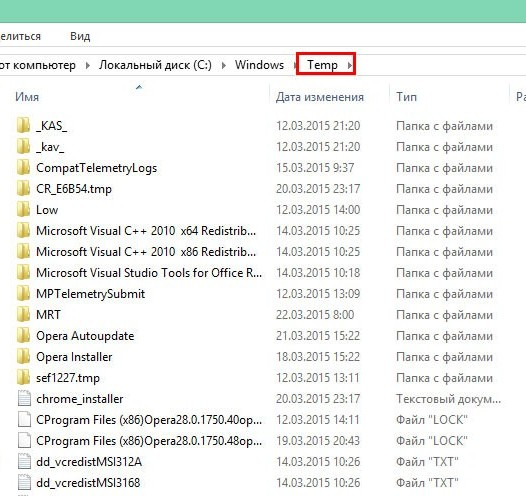
Очистить папку Temp
Если появляется сообщение о том, что невозможно удалить какой-то файл, то пропустите его. Это значит, что он запущен программой и если вы правильно завершите работу, то он сам удалится.
Вот таким образом мы проводим очистку папки Temp в Windows XP, 7, 8, 10
Папка AppData
Вторая папка для хранения временных файлов — AppData Local Temp. Так как она скрытая, то сначала нужно включить отображение скрытых файлов. Для этого зайдите в Панель управления — Оформление и персонализация — Параметры папок — переходим во вкладку «Вид». Отмечаем пункт в самом низу «Показывать скрытые файлы, папки и диски». Нажимаем Ок.
Только теперь мы можем найти папку AppData. Вам нужно пройти по следующему пути: «Компьютер» — «Локальный диск С» — Пользователи (Users) — Имя пользователя (Admin, Петя, Вася и т.д.) — AppData — Local — Temp.
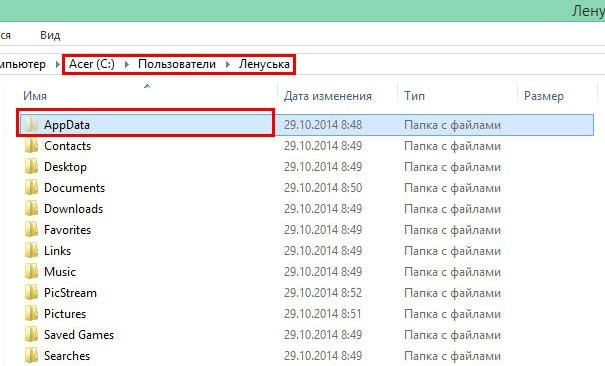
Очищаем временые файлы в папке AppData\Local\Temp
Выделяем все файлы в папке AppData —> Local -> Temp и удаляем их. Если что-то нельзя удалить, то просто пропускаем эти файлы.
Есть еще несколько папок Temp, которые вы сможете найти:
- Компьютер — Локальный диск — Пользователи (Users) — UpdatusUser — Temp
- Компьютер — Локальный диск — Пользователи (Users) — Общие (All Users) — Temp
- Компьютер — Локальный диск — Пользователи (Users) — Default — Temp
В операционной системе Windows временные файлы играют важную
роль в обеспечении стабильной и быстрой работы различных приложений и системных
процессов. Однако со временем эти файлы могут накапливаться и занимать
значительное количество места на жестком диске, что приводит к снижению
производительности системы. В этой статье мы рассмотрим основные папки, в
которых хранятся временные файлы, их назначение и способы безопасной очистки,
чтобы ваша система оставалась в отличном состоянии.
Папка Temp: что это
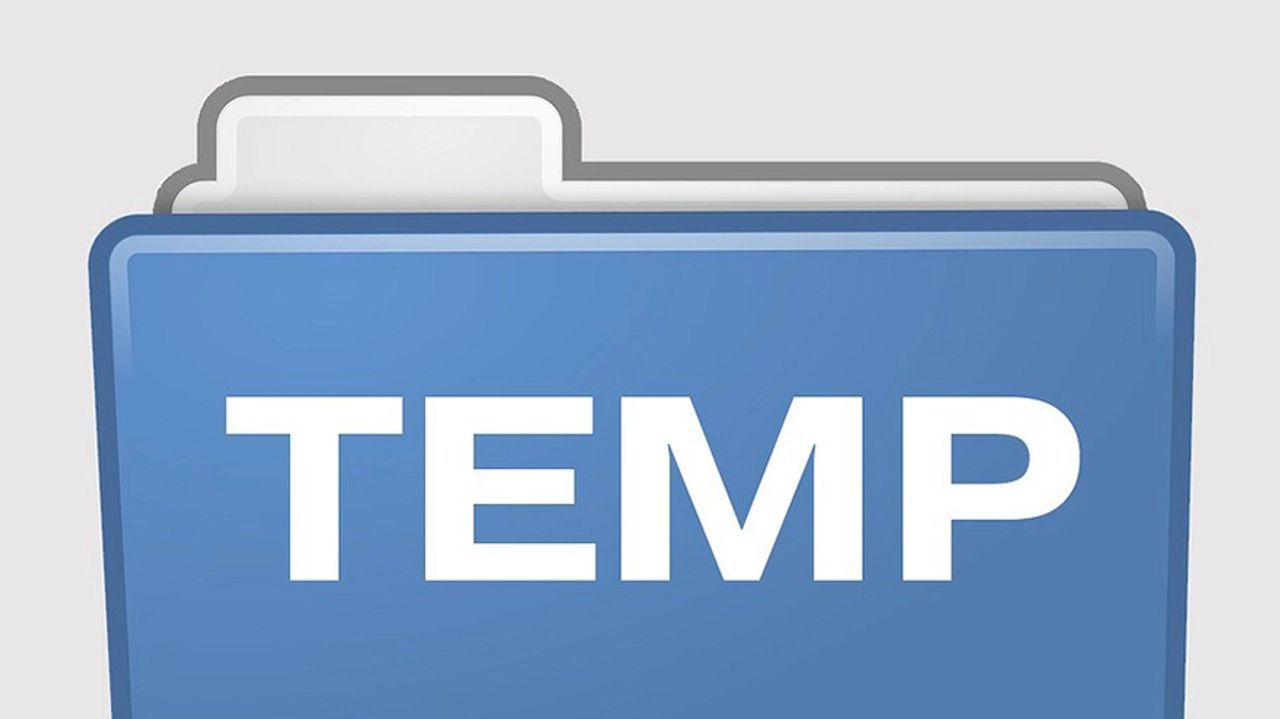
Папка Temp (временная папка) – это директория в Windows,
которая предназначена для хранения временных файлов, которые создаются
различными программами и операционной системой в процессе их работы. Эти файлы
обычно нужны только на короткое время.
Зачем нужна папка Temp
- Ускорение работы программ. Временные файлы могут
помочь ускорить процесс работы программ, так как некоторые данные хранятся
временно для быстрого доступа.
- Поддержка стабильности работы программ. Программы
используют временные файлы для хранения промежуточных данных, что может помочь
предотвратить потерю данных при внезапном завершении работы программы.
- Обеспечение процессов установки и обновления.
Временные файлы позволяют корректно распаковывать и устанавливать программное
обеспечение.
Что хранится в папке Temp
В папке Temp могут храниться различные типы файлов,
создаваемых операционной системой Windows и установленными программами.
Временные файлы установщиков
Файлы, создаваемые программами во время их установки.
Временные данные, необходимые для завершения установки.
Файлы кэша браузеров
Кешированные копии веб-страниц, изображений и других
ресурсов, которые помогают ускорить загрузку веб-сайтов. Куки-файлы и данные
сеансов.
Логи и отчеты об ошибках
Журналы работы программ и операционной системы. Отчеты об
ошибках и сбоях, созданные для диагностики проблем.
Временные файлы приложений
Временные файлы, создаваемые программами при обработке
данных (например, при редактировании документов или создании мультимедийных
файлов). Промежуточные файлы, необходимые для выполнения операций в программах.
Временные файлы обновлений
Файлы, необходимые для загрузки и установки обновлений
операционной системы и приложений.
Файлы временного хранения данных
Файлы, создаваемые при сжатии или разархивировании данных.
Временные копии файлов, используемые для резервного копирования или
восстановления данных.
Временные файлы системы
Временные файлы, создаваемые самой операционной системой для
выполнения различных задач, таких как управление памятью или обработка печати.
Где находится папка Temp
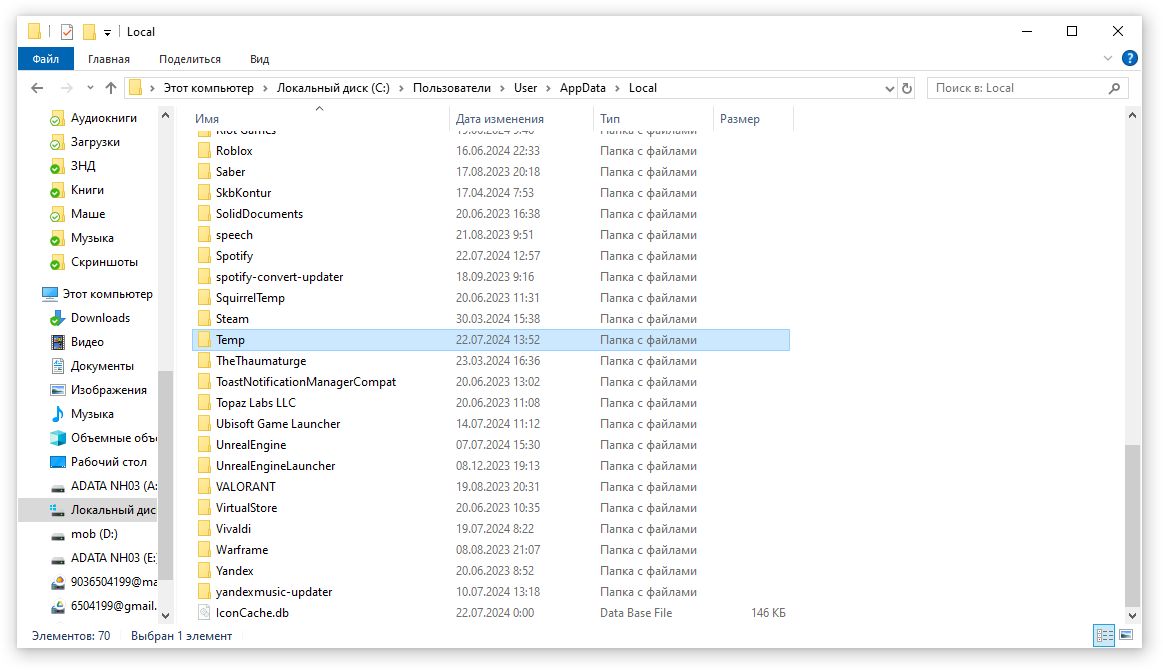
В операционной системе Windows существует несколько
местоположений для временных файлов и несколько папок Temp в разных местах.
Папка временных файлов пользователя
Расположена в профиле текущего пользователя и содержит
временные файлы, созданные программами, работающими от имени этого
пользователя.
Путь к этой папке обычно выглядит так:
C:\Users\имя_пользователя\AppData\Local\Temp
Для быстрого доступа к этой папке можно использовать
переменную среды %TEMP% или %TMP% в проводнике Windows или командной строке.
Папка временных файлов системы
Эта папка содержит временные файлы, которые могут быть
использованы различными системными процессами и службами.
Путь к этой папке обычно такой: C:\Windows\Temp
Можно ли удалить папку Temp
Удалять саму папку Temp (как для пользователя, так и для
системы) не рекомендуется, так как она является важной частью операционной
системы и используется для хранения временных файлов, необходимых для работы
различных программ и процессов. Однако можно безопасно удалять содержимое этой
папки, чтобы освободить место на диске и улучшить производительность системы.
Как почистить папку Temp
Очистка временных файлов пользователя
Использование Проводника Windows
Откройте Проводник Windows. Введите %TEMP% в адресной строке
и нажмите Enter. Выделите все файлы и папки внутри (Ctrl + A). Нажмите клавишу
Delete или правой кнопкой мыши выберите «Удалить». Если некоторые файлы не
могут быть удалены, пропустите их. Эти файлы могут использоваться в данный
момент.
Использование командной строки
Откройте Командную строку (Cmd) или PowerShell от имени
администратора. Введите следующую команду для удаления всех файлов в папке
Temp: del /q/f/s %TEMP%\* Эта команда удалит все файлы в папке Temp
пользователя, игнорируя запросы на подтверждение и принудительно удаляя файлы.
Очистка системных временных файлов
Использование Проводника Windows
Откройте Проводник Windows. Введите C:\Windows\Temp в
адресной строке и нажмите Enter. Выделите все файлы и папки внутри (Ctrl + A). Нажмите
клавишу Delete или правой кнопкой мыши выберите «Удалить». Если некоторые файлы
не могут быть удалены, пропустите их.
Использование командной строки
Откройте Командную строку (Cmd) или PowerShell от имени
администратора. Введите следующую команду для удаления всех файлов в системной
папке Temp: del /q/f/s C:\Windows\Temp\*
Эта команда удалит все файлы в системной папке Temp,
игнорируя запросы на подтверждение и принудительно удаляя файлы.
Использование встроенных инструментов Windows
Очистка диска
Откройте «Этот компьютер» или «Мой компьютер». Щелкните
правой кнопкой мыши на системном диске (обычно диск C:), выберите «Свойства». Вкладка
«Общие» —> «Очистка диска». В диалоговом окне выберите «Временные файлы» и
другие категории, которые хотите очистить, и нажмите «ОК».
Средство очистки диска
Нажмите Win + R, введите cleanmgr и нажмите Enter. Выберите
диск, который хотите очистить. Выберите категории файлов, которые хотите
удалить, включая временные файлы. Следуя этим шагам, вы сможете безопасно
очистить содержимое папки Temp, не повреждая операционную систему и не удаляя
важные системные файлы.
Другие папки для временных файлов в Windows
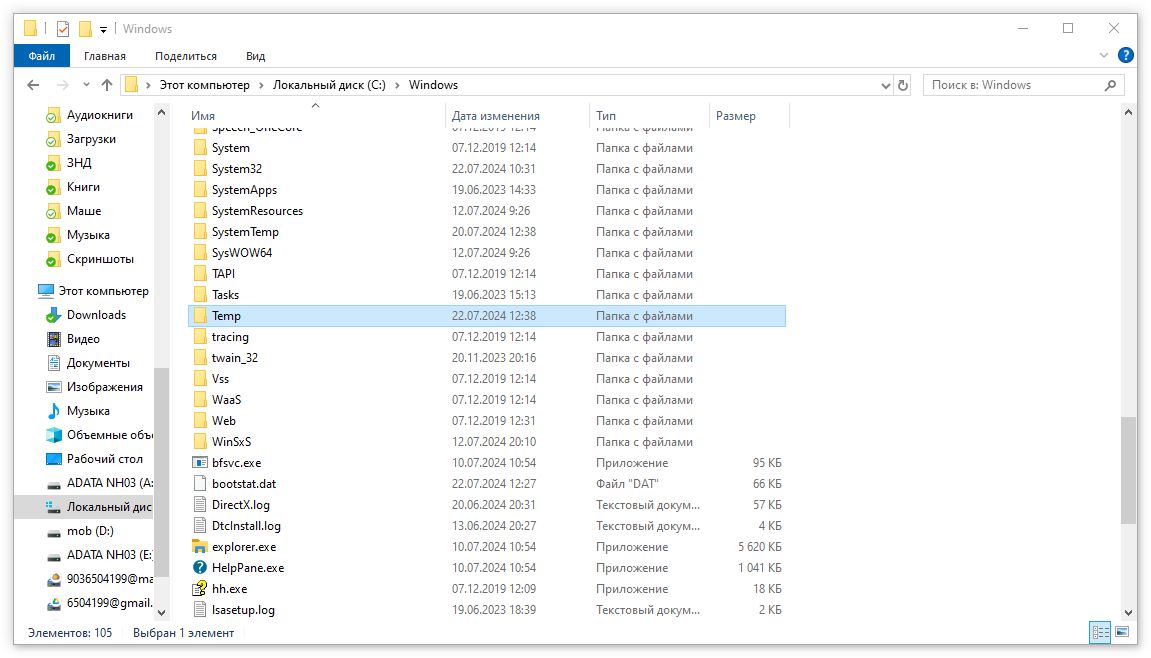
Папка ProgramData
В этой папке могут храниться временные файлы, общие для всех
пользователей системы. Путь к этой папке: C:\ProgramData
Папки кэша браузеров
Веб-браузеры сохраняют временные файлы в своих собственных
кэш-папках, которые находятся в профиле пользователя. Например, для Google Chrome: C:\Users\имя_пользователя\AppData\Local\Google\Chrome\User
Data\Default\Cache
Для Mozilla
Firefox: C:\Users\имя_пользователя\AppData\Local\Mozilla\Firefox\Profiles\имя_профиля\cache2
Папка временных файлов пользователей
Помимо AppData\Local\Temp, временные файлы могут храниться в
других папках профиля пользователя. Например, кэш Windows Store: C:\Users\имя_пользователя\AppData\Local\Packages\Microsoft.WindowsStore_8wekyb3d8bbwe\LocalCache
Папки логов и отчетов
Логи и отчеты об ошибках также могут рассматриваться как
временные файлы. Системные логи находятся в папке: C:\Windows\System32\LogFiles Журналы событий: C:\Windows\System32\winevt\Logs
Папка Prefetch
Windows использует эту папку для ускорения загрузки часто
используемых программ. Путь к этой папке: C:\Windows\Prefetch
Временные файлы Office
Microsoft Office создает временные файлы во время работы с
документами. Эти файлы обычно хранятся в той же папке, где находится сам
документ, но могут также сохраняться в папке Temp пользователя.
Читайте также
Bluetooth – что это такое, как работает и где применяется.
Bluetooth – что это такое, как работает и где применяется Рассказываем подробно о самой массовой технологии передачи данных
Технология Bluetooth стала неотъемлемой частью нашей повседневной жизни, обеспечивая бесперебойное беспроводное соединение между различными устройствами. Будь то сопряжение смартфона с беспроводными наушниками, передача файлов между устройствами или подключение компьютера к беспроводной клавиатуре, Bluetooth играет важнейшую роль. В этой статье мы рассмотрим, что такое Bluetooth, как он работает и каковы сферы его применения
Файл APK – что это и зачем нужно
Файл APK – что это и зачем нужно Альтернативные способы установки приложений Android
Как использовать файл APK на разных платформах надежно и безопасно, и при этом не превратить свой смартфон в “кирпич”
Как открыть SIG-файл на телефоне и компьютере
Что такое Windows Описание, особенности и история самой популярной ОС
Windows — это операционная система, разработанная корпорацией Microsoft. Представляет собой основную программу, которая управляет всеми функциями компьютера и обеспечивает установку дополнительных приложений. ОС запускается сразу же после включения компьютера и является его неотъемлемой частью. Рассказываем об ее истории и особенностях.
Что такое Windows
Что такое Windows Описание, особенности и история самой популярной ОС
Windows — это операционная система, разработанная корпорацией Microsoft. Представляет собой основную программу, которая управляет всеми функциями компьютера и обеспечивает установку дополнительных приложений. ОС запускается сразу же после включения компьютера и является его неотъемлемой частью. Рассказываем об ее истории и особенностях.
Как создать канал в Telegram с телефона или компьютера
Как создать канал в Telegram с телефона или компьютера Понятная инструкция для новичков
Telegram-канал представляет собой отличный инструмент для общения с аудиторией и распространения информации. Ниже вы найдете три пошаговых руководства, как создать канал в Telegram на различных девайсах
Все способы:
- Очистка Windows от временных файлов
- Способ 1: CCleaner
- Способ 2: «Очистка диска»
- Способ 3: Ручное удаление
- Вопросы и ответы: 0
В операционной системе неизбежно накапливаются временные файлы, которые в целом не влияют на ее стабильность и производительность. Подавляющее их большинство находится в двух папках Temp, которые со временем могут начать весить несколько гигабайт. Поэтому у пользователей, желающих очистить жесткий диск, возникает вопрос, можно ли удалить эти папки?
Очистка Windows от временных файлов
Различные приложения и сама операционная система создают временные файлы для корректной работы программного обеспечения и внутренних процессов. Большая их часть хранится в папках Temp, которые располагаются по определенным адресам. Самостоятельно такие папки не очищаются, поэтому практически все файлы, которые туда попадают, остаются, несмотря на то, что могут больше никогда не пригодиться.
Со временем их может накопиться довольно много, а размер на жестком диске уменьшится, так как будет занят этими файлами в том числе. В условиях необходимости освобождения места на HDD или SSD пользователи начинают интересоваться, можно ли удалить папку с временными файлами.
Удалять папки Temp, являющиеся системными, нельзя! Это может нарушить работоспособность программ и Windows. Однако в целях освобождения места на жестком диске их можно очистить.
Способ 1: CCleaner
Упростить процесс очистки Windows можно использованием стороннего программного обеспечения. Приложения сами находят и очищают обе временные папки за раз. Известная многим программа CCleaner позволяет без особых усилий освободить место на жестком диске, в том числе и путем очистки Temp-папок.
- Запустите программу и перейдите на вкладку «Очистка» > «Windows». Найдите блок «Система» и поставьте галочки так, как показано на скриншоте. Галочки с остальных параметров в этой вкладке и в «Приложения» оставьте или снимите на свое усмотрение. После этого нажмите «Анализ».
- По результатам анализа вы увидите, какие файлы и в каком количестве хранятся во временных папках. Если согласны удалить их, нажмите на кнопку «Очистка».
- В окне с подтверждением своих действий нажмите «ОК».

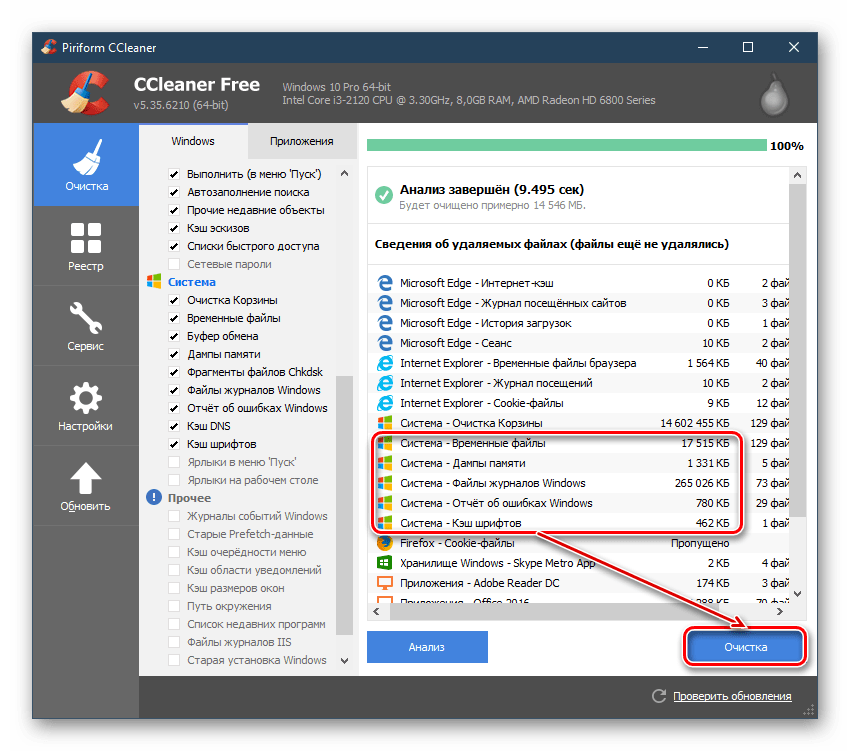

Вместо CCleaner вы можете использовать аналогичный софт, установленный на вашем ПК и наделенный функцией удаления временных файлов. Если вы не доверяете стороннему ПО или просто не хотите устанавливать приложения для удаления, можете воспользоваться остальными способами.
Читайте также: Программы для ускорения работы компьютера
Способ 2: «Очистка диска»
В Windows есть встроенная утилита для очистки диска. Среди компонентов и мест, которые она очищает, есть и временные файлы.
- Откройте окно «Компьютер», кликните правой кнопкой мыши по «Локальный диск (С:)» и выберите пункт «Свойства».
- В новом окошке, находясь на вкладке «Общие», нажмите на кнопку «Очистка диска».
- Дождитесь окончания процесса сканирования и поиска мусорных файлов.
- Запустится утилита, в которой расставьте галочки на свое усмотрение, но обязательно оставьте активным параметр «Временные файлы» и нажмите «ОК».
- Появится вопрос с подтверждением своих действий, нажмите в нем «Удалить файлы».
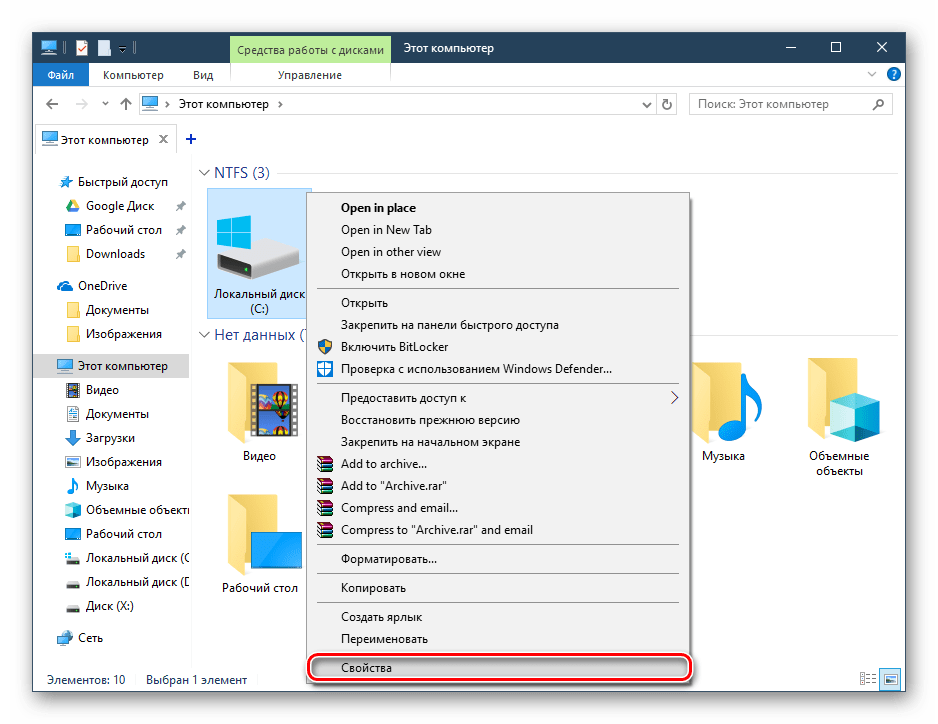
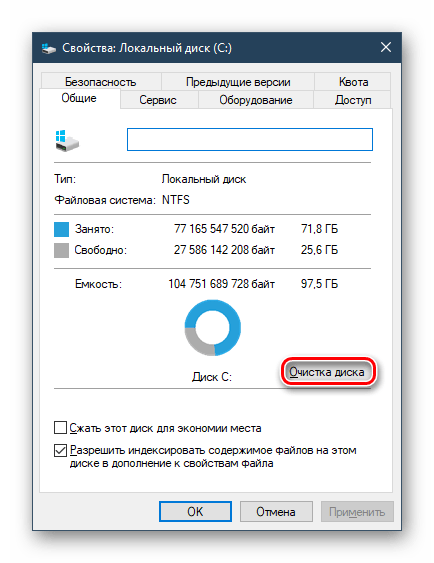
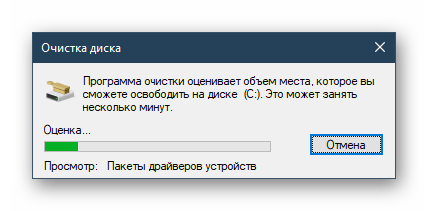
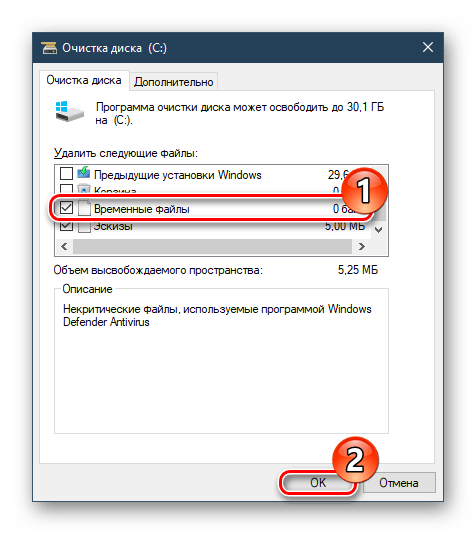
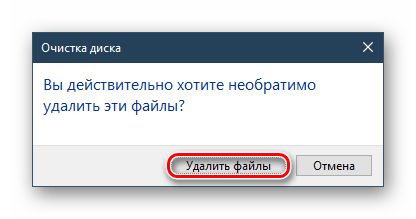
Способ 3: Ручное удаление
Всегда можно очистить содержимое временных папок вручную. Для этого достаточно перейти к их месторасположению, выделить все файлы и удалить их как обычно.

В одной из наших статей мы уже рассказывали, где находятся 2 папки Temp в современных версиях Windows. Начиная с 7 и выше путь для них одинаков.
Подробнее: Где находятся папки Temp в Windows
Еще раз хотим обратить ваше внимание — не удаляйте папки целиком! Зайдите в них и очистите содержимое, оставив сами папки пустыми.
Мы рассмотрели основные способы очистки папок Temp в Windows. Для пользователей, выполняющих оптимизацию ПК программным обеспечением, удобнее будет воспользоваться Способами 1 и 2. Всем тем, кто не использует подобные утилиты, а просто желает освободить место на накопителе, подойдет Способ 3. Удалять эти файлы постоянно не имеет смысла, поскольку чаще всего они весят мало и не отнимают ресурсов ПК. Достаточно делать это только в том случае, когда место на системном диске заканчивается из-за Temp.
Читайте также:
Как очистить жесткий диск от мусора на Windows
Очистка папки «Windows» от мусора в Windows
Наша группа в TelegramПолезные советы и помощь
